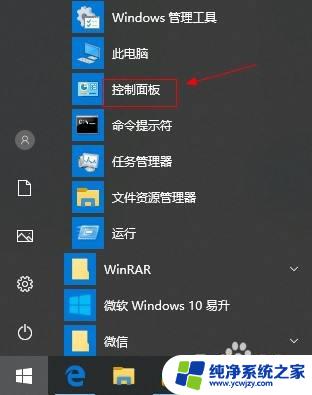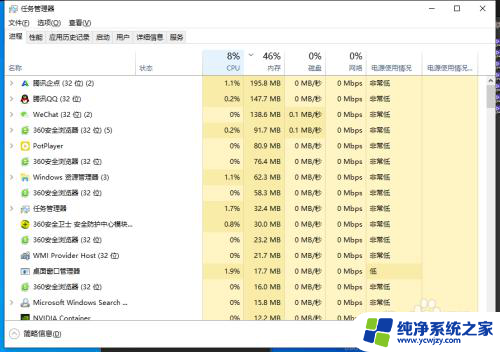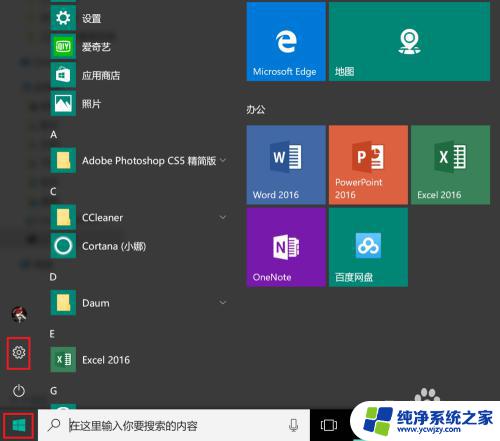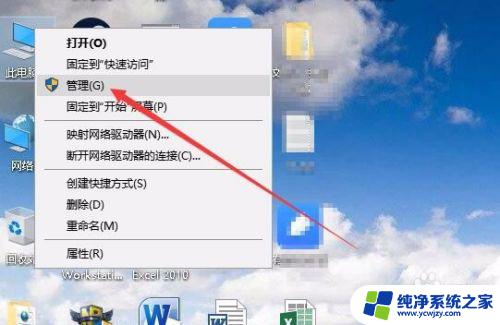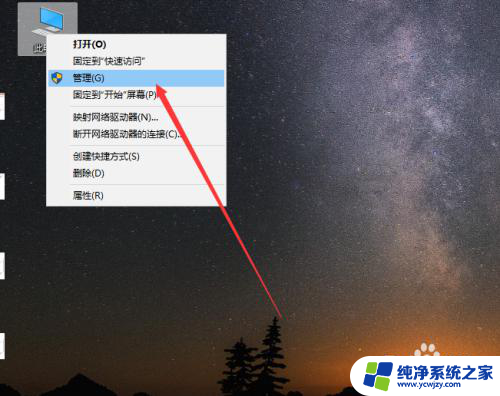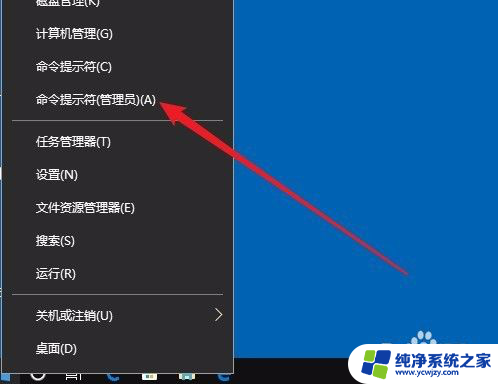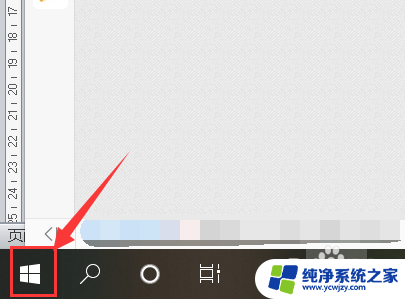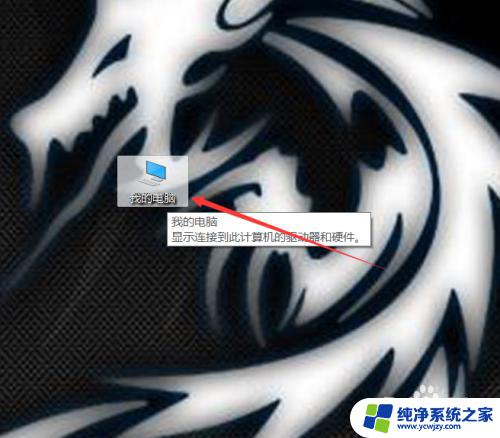电脑怎么查硬盘大小 Win10电脑硬盘容量如何查看
更新时间:2024-01-27 09:59:24作者:jiang
在使用电脑时,我们经常需要了解电脑硬盘的大小和容量,以便更好地管理和存储我们的数据,特别是在Win10操作系统中,要查看电脑硬盘容量,有几种简单的方法可供选择。一种方法是通过文件资源管理器来查看硬盘的总容量和剩余空间。我们还可以通过磁盘管理工具来查看硬盘分区以及每个分区的容量。无论是哪种方法,都可以帮助我们快速了解电脑硬盘的大小,方便我们进行数据管理和存储。
具体方法:
1.在Windows10桌面,右键点击任务栏的空白位置。在弹出菜单中选择“任务管理器”菜单项。
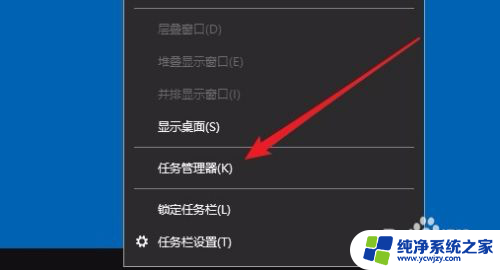
2.接下来就会打开任务管理器的窗口,点击上面的“性能”选项卡。
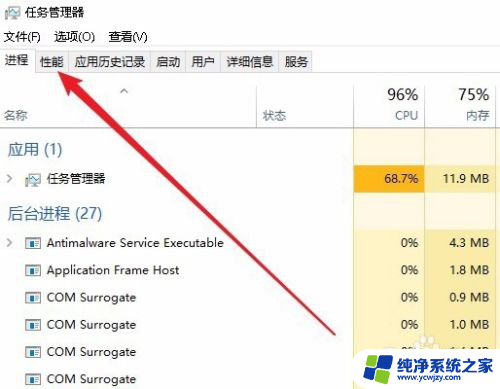
3.在打开的性能窗口中,我们点击下面的“磁盘0”按钮。
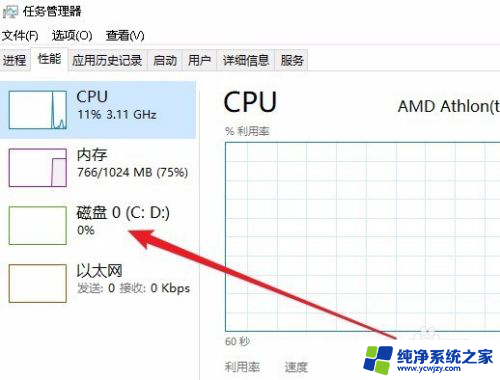
4.在右侧的窗口中就可以查看到容量的大小了。如果你的电脑安装了两个硬盘的话,还会出现一个磁盘1的按钮,点击后就会查看到磁盘1的容量。
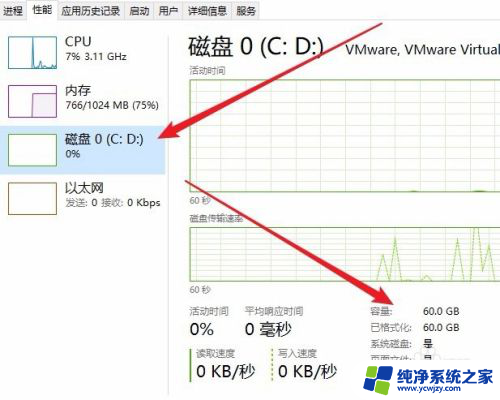
以上就是关于如何查看电脑硬盘大小的全部内容,如果有遇到相同情况的用户,可以按照小编的方法来解决。